GitHub Copilotの料金プランを徹底解説!無料・有料版の違いも紹介
GitHub Copilotは、AIがコードを補完・提案してくれる開発支援ツールとして、多くのエンジニアや学習者から注目されています。
しかし、GitHub Copilotに興味がある方の中には以下のような疑問をお持ちの方も多いのではないでしょうか。
GitHub Copilotとは?
GitHub Copilotの料金プランについて知りたい
GitHub Copilotの使い方について知りたい
そこでこの記事では、GitHub Copilotに興味がある方に向けて以下の内容を解説します。
本記事では、GitHub Copilotの料金プランを個人・法人それぞれの観点から詳しく解説し、無料版との違いや活用時の注意点もあわせて紹介します。導入を検討中の方はもちろん、すでに使っている方のプラン見直しにも役立つ情報をお届けします。
なお、生成AIを学び副業や業務効率化を実現したい人は「侍エンジニア」をお試しください。
侍エンジニアでは現役エンジニアと学習コーチが学習をサポート。AIプログラミングやPython・VBAの習得を通じて、手間のかかる作業を効率化する方法を学べます。
受講料が最大80%OFFになる「給付金コース」も提供中。未経験から挫折なくAIスキルを習得したい人は、ぜひ一度お試しください。
本記事を音声で聴く
GitHub Copilotとは?
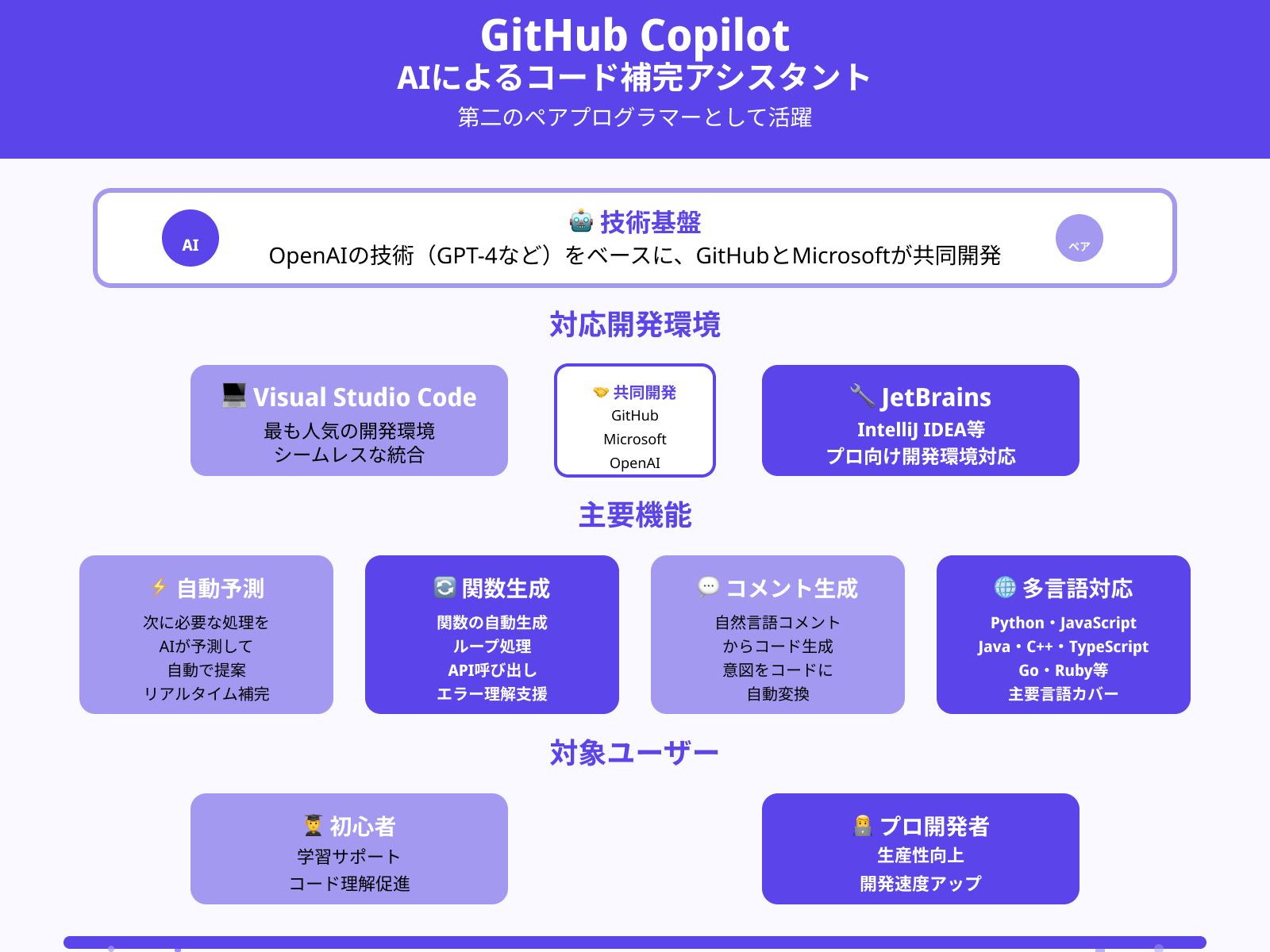
GitHub Copilotは、OpenAIの技術(GPT-4など)をベースに、GitHubとMicrosoftが共同開発したAIによるコード補完アシスタントです。
Visual Studio CodeやJetBrainsなどの主要な開発環境に対応しており、開発者がコードを書き始めると、次に必要な処理をAIが予測して自動で提案してくれます。関数の生成、ループ処理、APIの呼び出し、エラーメッセージの理解など、あらゆる場面で活用可能です。
自然言語のコメントからコードを生成する機能もあり、初心者の学習サポートからプロの生産性向上まで、幅広く活躍します。対応言語はPythonやJavaScriptをはじめ多数あり、現代のソフトウェア開発における“第二のペアプログラマー”とも言える存在です。
なお「GitHub CopilotやChatGPT…生成AIはたくさんありすぎてどれが良いのかわからない…」と悩んでいる人は「生成AIツール診断」をお試しください。
かかる時間は1分ほど。4つの質問に答えるだけで、用途や目的にあう生成AIツールを診断してくれます。
手軽に使う活用する生成AIを選びたい人は、ぜひ一度お試しください。
\ 4つの質問に答えるだけ /
GitHub Copilotの料金プラン一覧
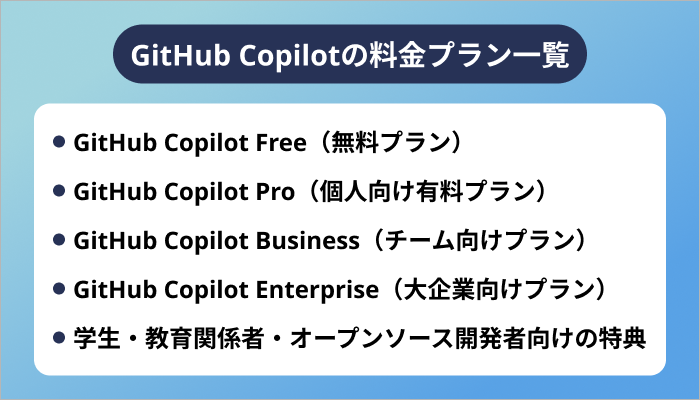
GitHub Copilotは、開発者向けに提供されているAIコード補完ツールで、個人から大規模な企業まで幅広く活用されています。利用者の規模や目的に合わせて複数の料金プランが用意されており、無料で試せるプランから、組織での利用を想定したビジネス向け・エンタープライズ向けまでラインアップがあります。
ここでは、各プランの内容や価格、利用できる機能の違いについて詳しく解説していきます。
GitHub Copilot Free(無料プラン)
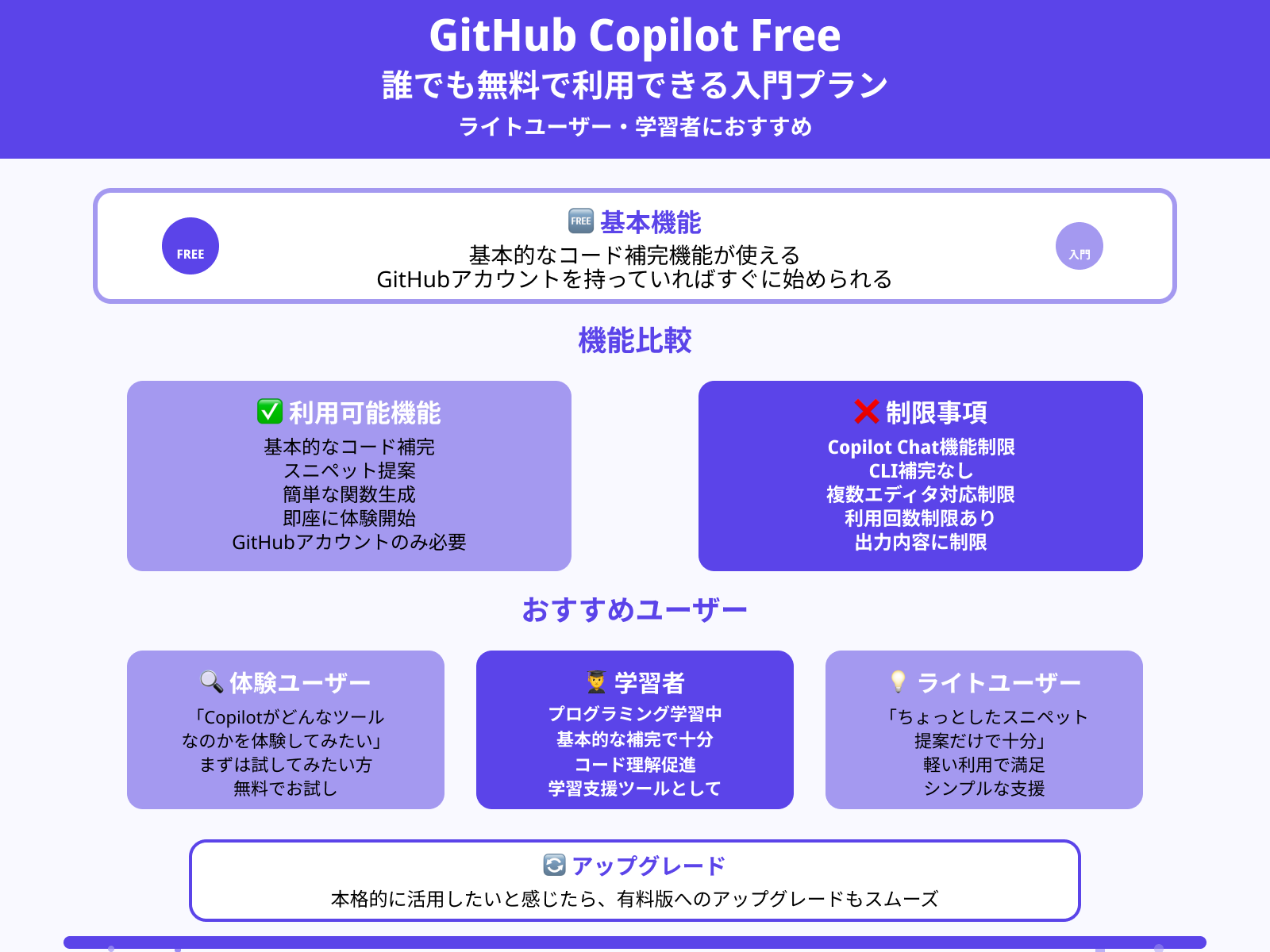
GitHub Copilot Freeは、誰でも無料で利用できる入門向けのプランです。基本的なコード補完機能が使え、GitHubアカウントを持っていればすぐに始められます。
ただし、Copilot ChatやCLI補完、複数エディタへの対応といった高度な機能は制限されており、利用回数や出力内容にも制限があります。
「Copilotがどんなツールなのかを体験してみたい」「ちょっとしたスニペット提案だけで十分」というライトユーザーや学習者におすすめのプランです。本格的に活用したいと感じたら、有料版へのアップグレードもスムーズに行えます。
GitHub Copilot Pro(個人向け有料プラン)

GitHub Copilot Proは、個人開発者向けの有料プランで、月額10ドルまたは年額100ドルで提供されています。
このプランでは、無制限のコード補完、Copilot Chatによる会話形式でのコード提案、CLI(コマンドライン)補完、Visual StudioやJetBrainsなど複数のエディタ対応など、幅広い機能が利用できます。特に、自然言語からコードを生成する機能が強化されており、日々の開発作業を大幅に効率化できます。
学習からプロジェクト開発まで幅広く対応できるため、本格的にプログラミングに取り組む人に最適なプランです。
GitHub Copilot Business(チーム向けプラン)
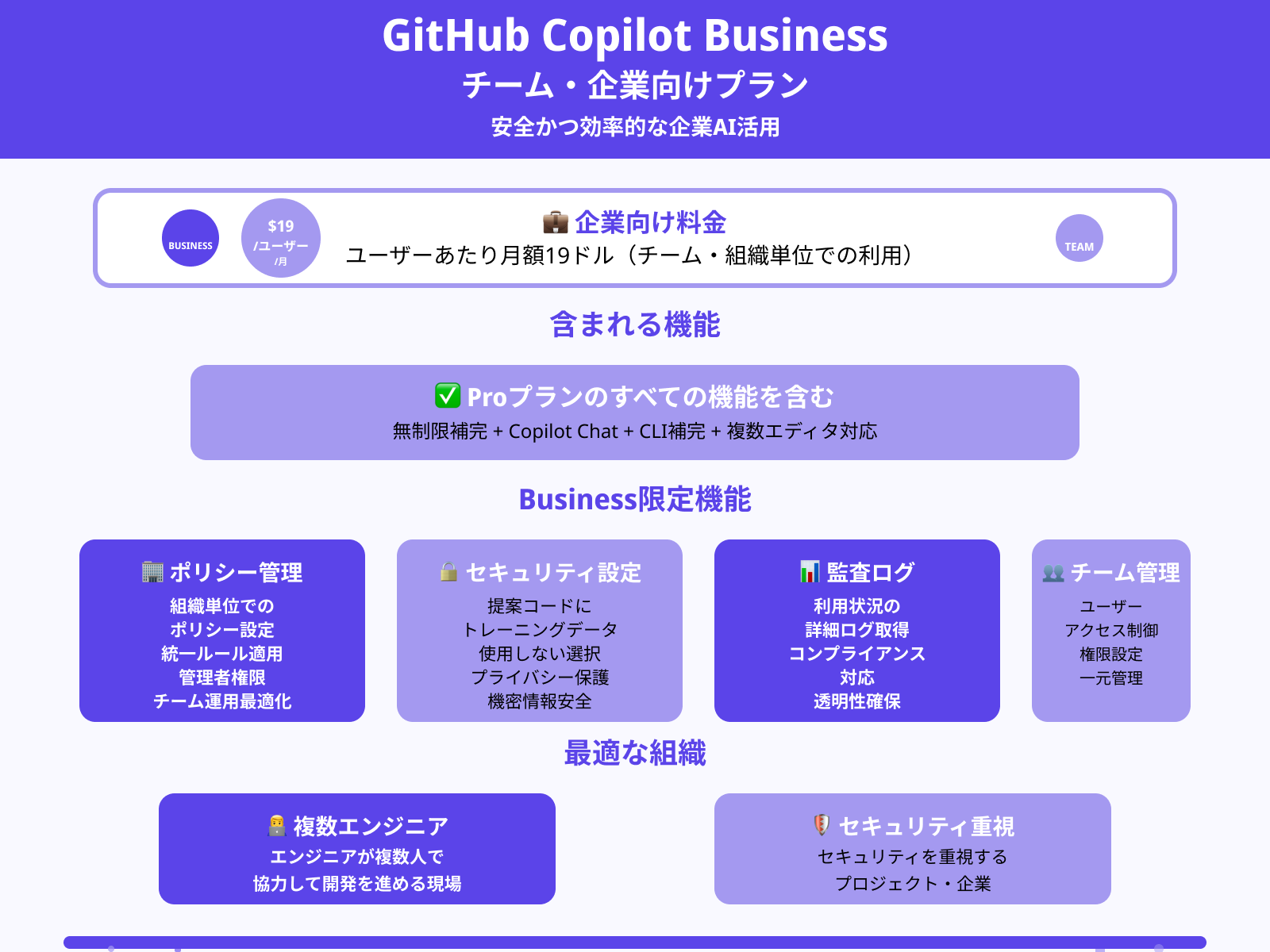
GitHub Copilot Businessは、チームや企業での利用を想定したプランで、ユーザーあたり月額19ドルで利用できます。
Proプランのすべての機能に加え、組織単位でのポリシー管理、セキュリティ設定(提案コードにトレーニングデータを使用しない選択など)、監査ログの取得など、チーム運用に必要な管理機能が備わっています。
エンジニアが複数人で協力して開発を進める現場や、セキュリティを重視するプロジェクトに適しており、企業でのAI活用を安全かつ効率的に進めたい場合におすすめです。
GitHub Copilot Enterprise(大企業向けプラン)
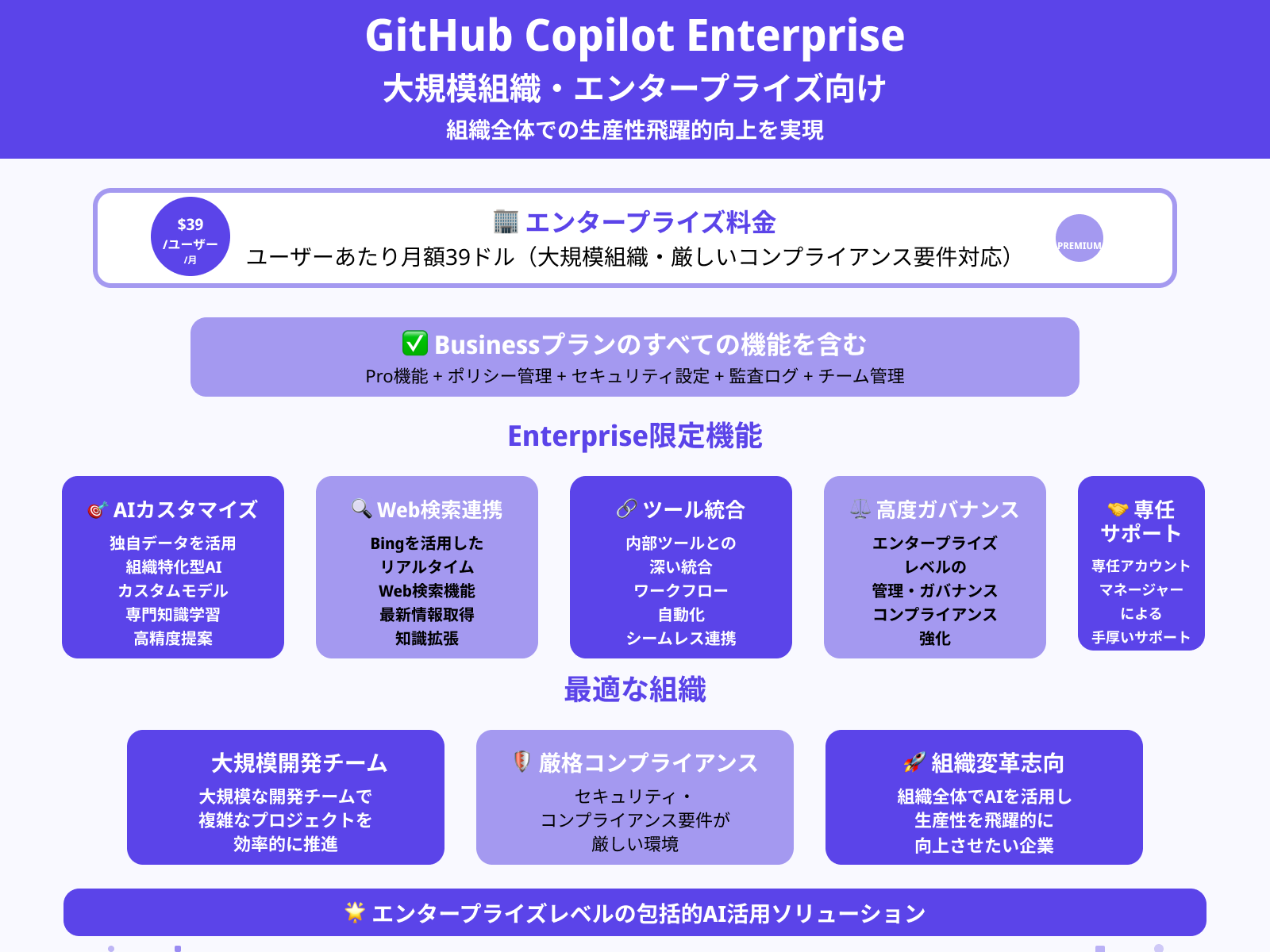
GitHub Copilot Enterpriseは、大規模組織やエンタープライズ向けの上位プランで、ユーザーあたり月額39ドルで提供されています。
Businessプランの機能に加えて、独自データを活用したAIのカスタマイズ、Bingを活用したWeb検索連携、内部ツールやワークフローとの統合、高度な管理・ガバナンス機能、専任アカウントマネージャーによるサポートなどが含まれます。
大規模な開発チームやセキュリティ・コンプライアンス要件が厳しい環境での導入に適しており、組織全体でAIを活用して生産性を飛躍的に向上させたい企業に最適です。
学生・教育関係者・オープンソース開発者向けの特典
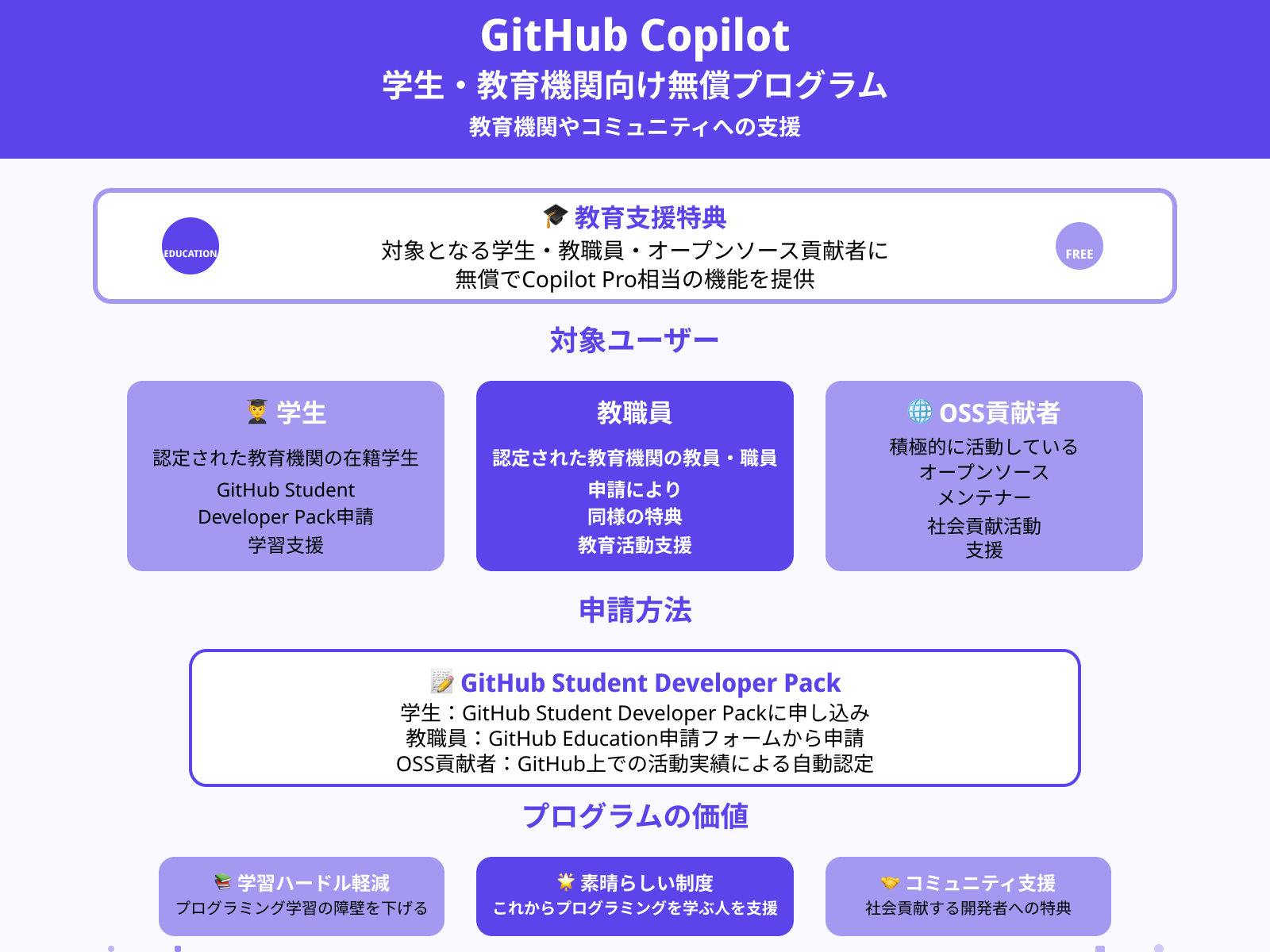
GitHub Copilotは、教育機関やコミュニティへの支援として、対象となる学生、教職員、オープンソース貢献者に無償でCopilot Pro相当の機能を提供しています。
学生は「GitHub Student Developer Pack」に申し込むことで利用可能となり、認定された教育機関の教員も申請により同様の特典を受けられます。また、積極的に活動しているOSSメンテナーも無料対象となる場合があります。
学習や開発へのハードルを下げる素晴らしい制度であり、これからプログラミングを学ぶ人や社会貢献する開発者にとって非常にありがたい特典です。
GitHub Copilotの使い方
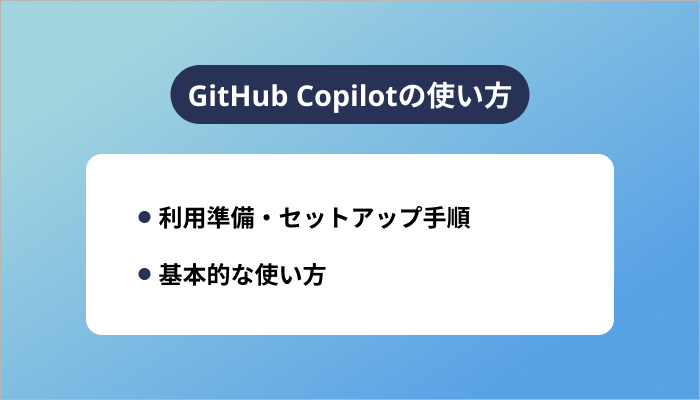
GitHub Copilotは、AIがコードを自動で提案・補完してくれる開発支援ツールです。
ここでは、GitHub Copilotをはじめて使う方のために、利用開始までの準備やインストール手順、そして実際の使い方(コード補完・コメント生成など)をわかりやすく解説します。
利用準備・セットアップ手順
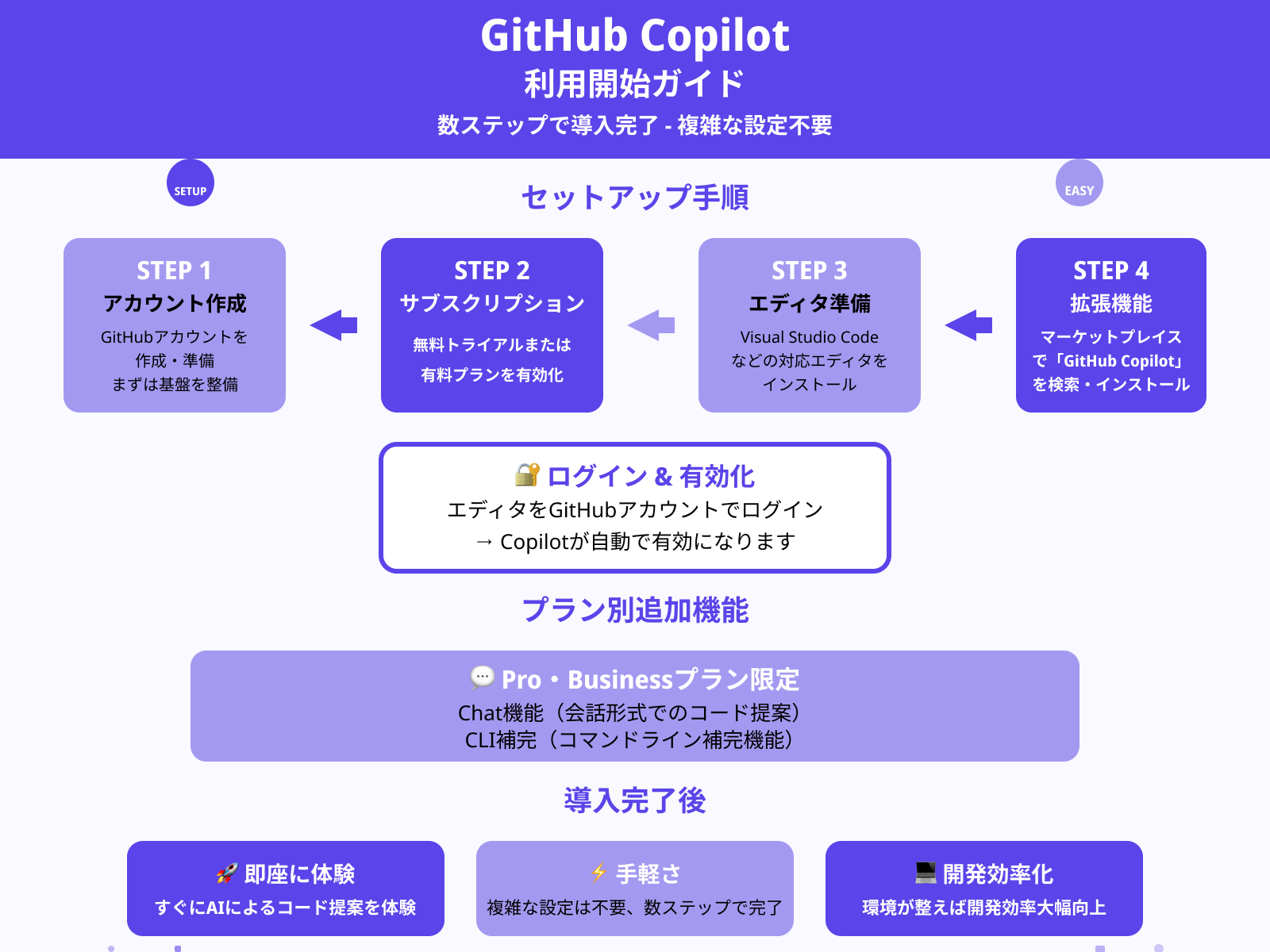
GitHub Copilotを利用するには、まずGitHubアカウントを作成し、Copilotのサブスクリプション(無料トライアルまたは有料)を有効にします。次に、Visual Studio Code(VS Code)などの対応エディタをインストールし、拡張機能マーケットプレイスで「GitHub Copilot」を検索・インストールします。
エディタをGitHubアカウントでログインすると、Copilotが自動で有効になります。また、ProやBusinessプランの場合は、Chat機能やCLI補完の利用も可能になります。
環境が整えば、すぐにAIによるコード提案を体験できます。複雑な設定は不要で、数ステップで導入できる手軽さも魅力です。
基本的な使い方
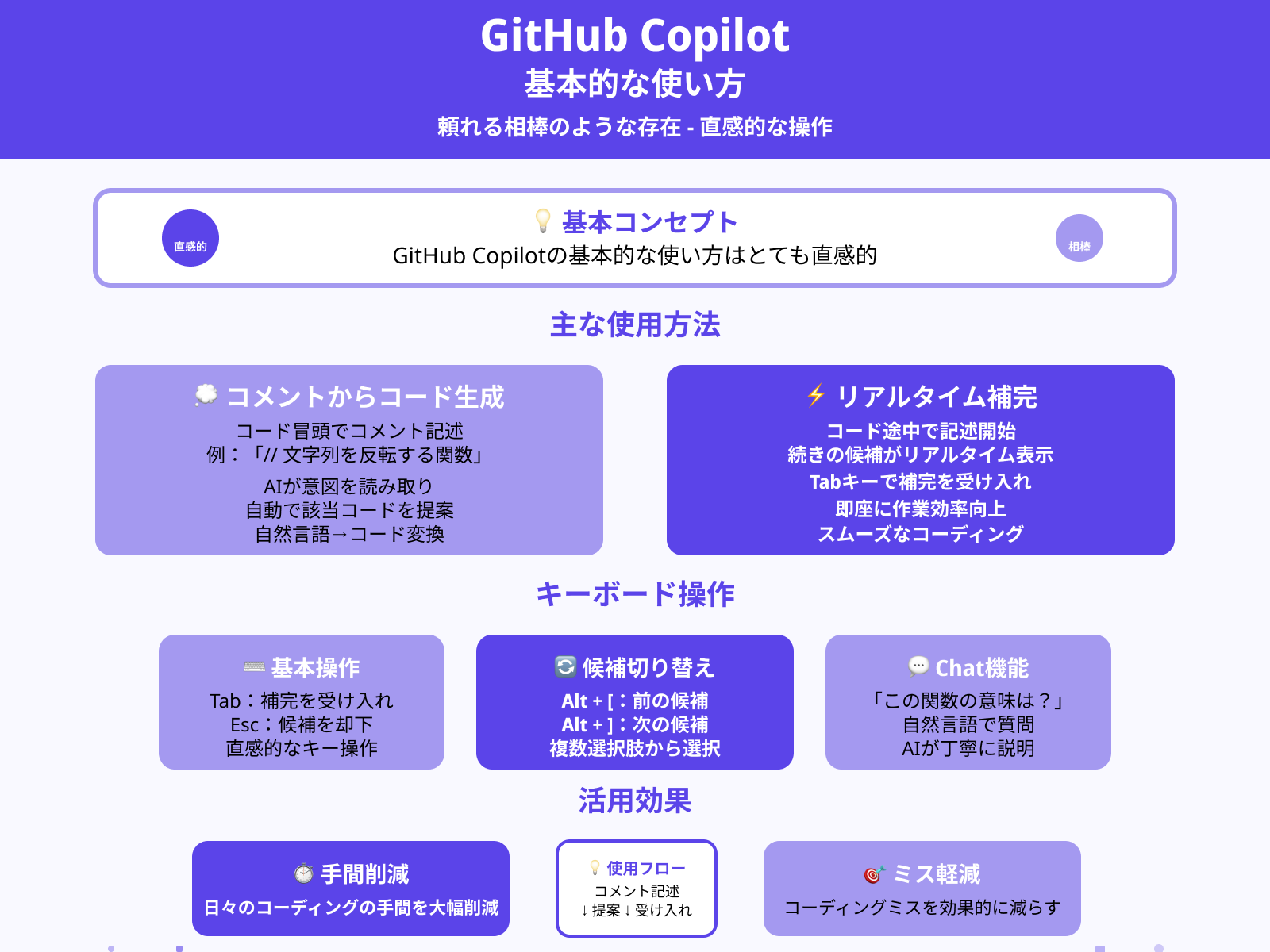
GitHub Copilotの基本的な使い方はとても直感的です。
コードの冒頭でコメント(例:「// 文字列を反転する関数」)を書くだけで、AIがその意図を読み取り、自動で該当するコードを提案してくれます。コードの途中で記述を始めると、続きの候補がリアルタイムで表示され、Tabキーで補完を受け入れることができます。複数の候補がある場合は、Alt + [ や Alt + ] で切り替えも可能です。
また、Copilot Chatが使えるプランでは、自然言語で「この関数の意味は?」といった質問をするとAIが丁寧に説明してくれます。日々のコーディングの手間やミスを減らす、頼れる相棒のような存在です。
よくある質問(FAQ)と注意点
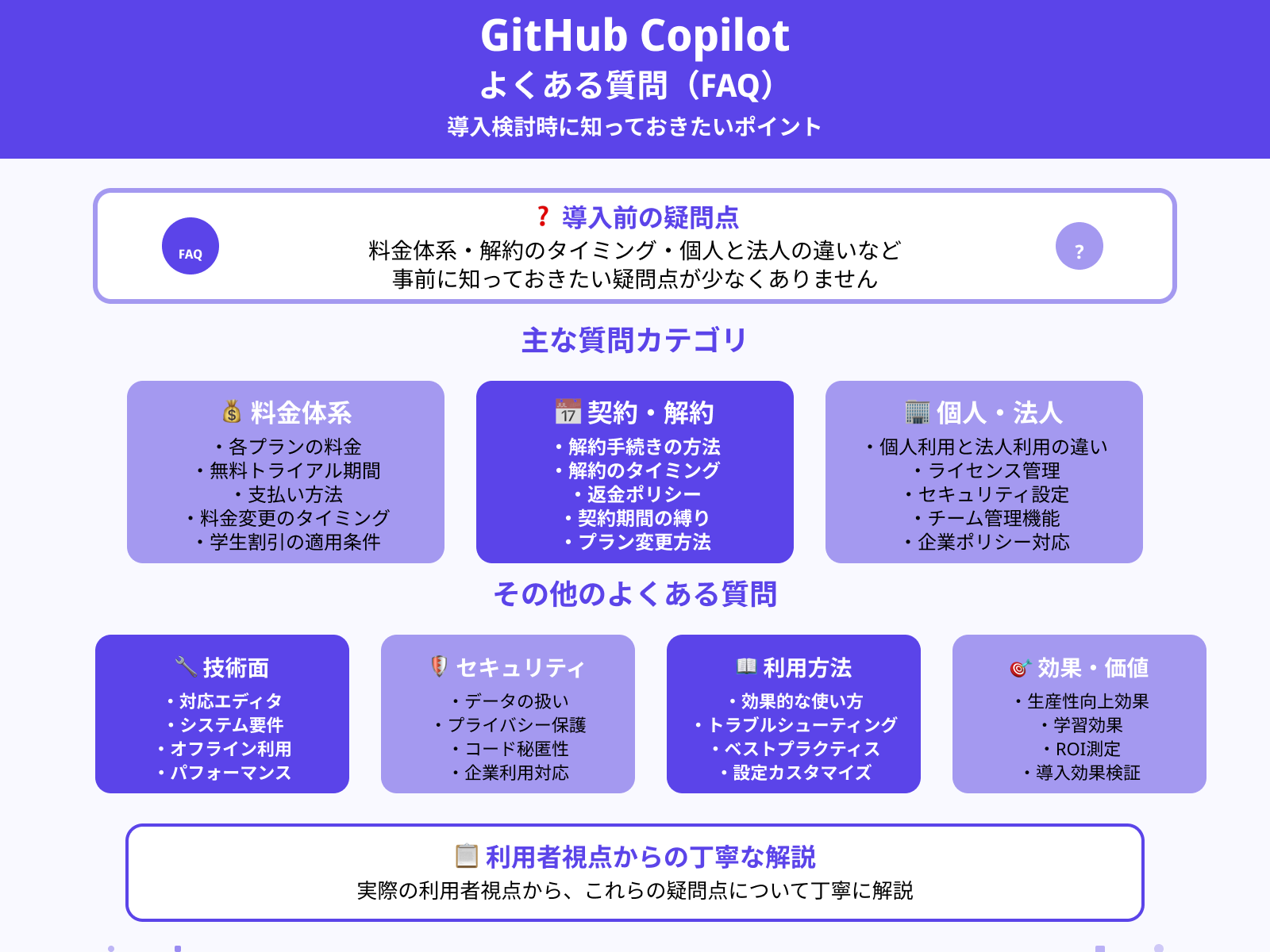
GitHub Copilotは非常に便利な開発支援ツールですが、導入を検討する際には「料金体系」「解約のタイミング」「個人と法人の違い」など、事前に知っておきたい疑問点も少なくありません。
ここでは、Copilotを使う上でよくある質問と、それに関連する注意点を、実際の利用者視点から丁寧に解説していきます。
契約は月額と年額どちらが得?

GitHub Copilot Pro(個人向け)には月額10ドルと年額100ドルの2つの支払い方法があります。年額プランを選ぶと2か月分お得になるため、継続利用を考えている方には年額契約がおすすめです。
月額プランは途中で自由に解約できるため、「まずは短期間だけ試してみたい」「使う頻度が不確定」という方には適しています。一方、BusinessやEnterprise向けプランについては、導入規模や社内の手続きに応じて柔軟な契約管理が必要です。
いずれの場合も、自分の使用スタイルに合わせてコストを最適化することが重要です。
解約方法は?途中キャンセルできる?
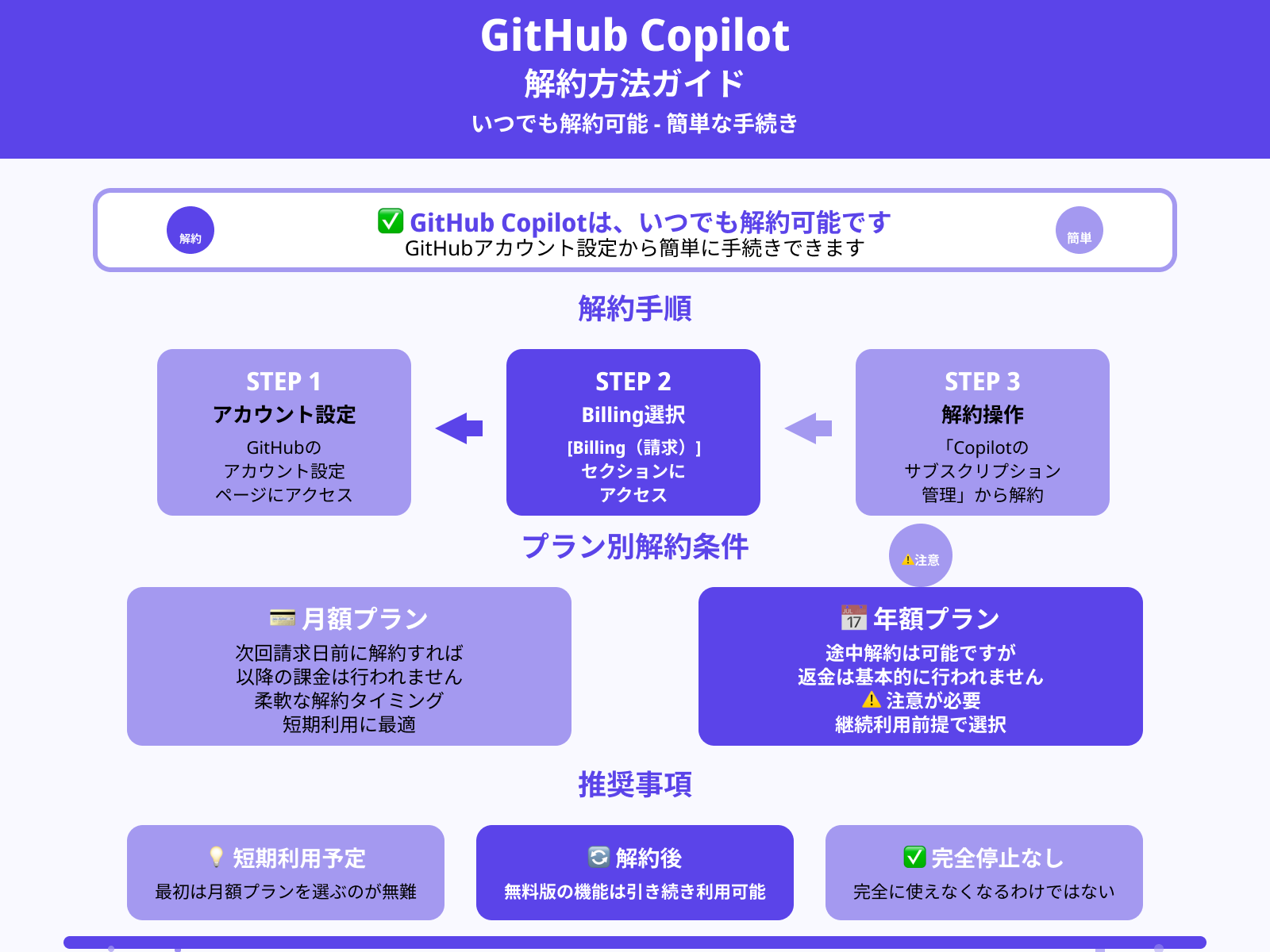
GitHub Copilotは、いつでも解約可能です。
GitHubのアカウント設定ページから[Billing(請求)]にアクセスし、「Copilotのサブスクリプション管理」から解約操作を行えます。
月額プランであれば、次回請求日前に解約すれば、以降の課金は行われません。年額プランの場合も、途中解約はできますが、返金は基本的に行われないため注意が必要です。短期利用を予定している方は、最初は月額プランを選ぶのが無難です。
解約後も無料版の機能は引き続き使えるため、完全に使えなくなるわけではありません。
Copilot for Businessと個人利用の違いは?
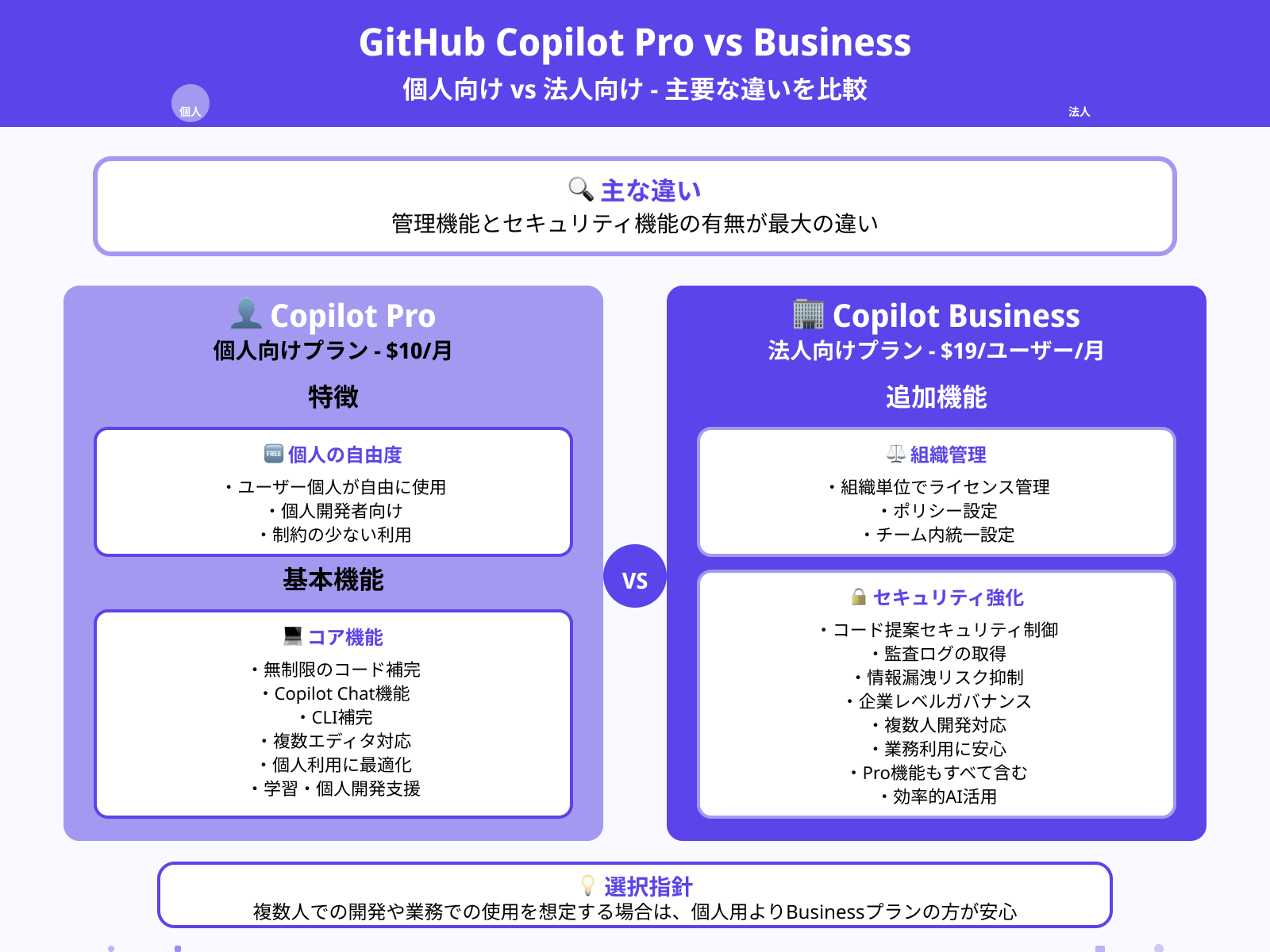
GitHub Copilot Pro(個人向け)とCopilot for Business(法人向け)の違いは、主に管理機能とセキュリティ機能の有無にあります。
Proプランではユーザー個人が自由に使える一方、Businessプランでは組織単位でライセンス管理やポリシー設定ができ、コード提案に関するセキュリティ制御や監査ログの取得といった機能が追加されます。
また、Businessプランはチーム内の統一された設定が可能で、情報漏洩リスクを抑えながら効率的にAIを活用できます。複数人での開発や業務での使用を想定する場合は、個人用よりBusinessプランの方が安心です。
まとめ
GitHub Copilotは、個人から企業まで幅広いニーズに応じた料金プランが用意されており、Pro・Business・Enterpriseと用途に応じて選べます。
年額契約は月額よりお得ですが、短期利用なら月額がおすすめです。
解約はいつでも可能ですが、年額は原則返金不可なので注意が必要です。また、個人利用と法人利用では、セキュリティや管理機能に大きな違いがあります。
自分の目的や利用環境に合わせて、最適なプランを選ぶことがCopilot活用のカギとなります。

